win7系统怎么改密码 win7电脑密码如何修改
更新时间:2023-09-07 11:12:37作者:skai
我们小伙伴在使用win7操作系统的时候应该都会设置一个密码,用来保护我们电脑隐私安全,但是我们难免会因为某种原因导致,需要更改一下电脑密码,但部分的小伙伴不知道怎么操作,那么win7系统怎么改密码呢?接下来小编就教给大家win7电脑密码如何修改,一起来看看吧,希望可以帮助到你。
操作方法:
1、首先通过左下角“开始”按钮打开“控制面板”
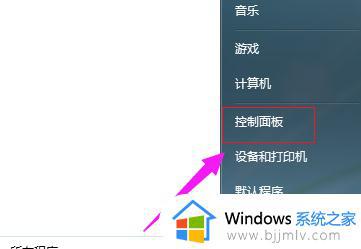
2、将查看方式改为小图标,就可以找到“用户账户”了

3、选择需要更改密码的账户,点击“更改密码”
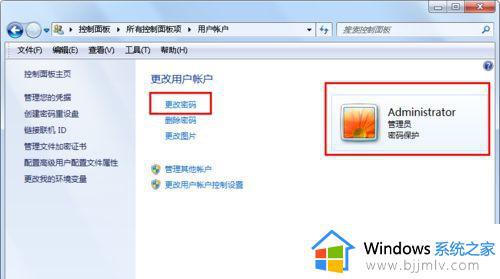
4、如果之前设置了密码,需要先输入旧密码,如果没有设置,那这里可以不填。
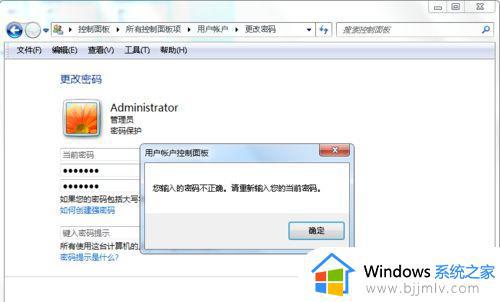
5、输入完就密码之后就可以设置新密码了,设置完成点击“更改密码”即可。
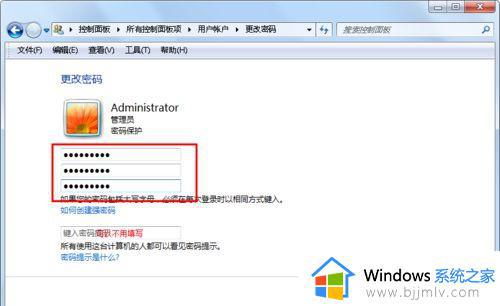
以上全部内容就是小编带给大家的win7电脑密码修改方法详细内容分享啦,小伙伴们如果你们有需要的话就快点跟着小编一起来看看吧。
win7系统怎么改密码 win7电脑密码如何修改相关教程
- win7电脑修改密码怎么修改 win7修改电脑密码在哪里改
- win7电脑密码怎么修改开机密码 win7电脑如何更改开机密码
- win7电脑更改密码怎么改 win7如何修改电脑密码
- win7怎么修改电脑密码 win7电脑密码如何更改
- win7系统如何更改开机密码 win7改开机密码怎么改
- win7修改电脑开机密码方法 win7怎么修改电脑的开机密码
- win7电脑密码修改怎么操作 win7电脑怎么更改密码
- win7怎么更改密码 win7电脑密码如何修改
- win7电脑改密码如何操作 win7怎么修改密码
- win7密码更改方法 win7电脑如何修改密码
- win7系统如何设置开机问候语 win7电脑怎么设置开机问候语
- windows 7怎么升级为windows 11 win7如何升级到windows11系统
- 惠普电脑win10改win7 bios设置方法 hp电脑win10改win7怎么设置bios
- 惠普打印机win7驱动安装教程 win7惠普打印机驱动怎么安装
- 华为手机投屏到电脑win7的方法 华为手机怎么投屏到win7系统电脑上
- win7如何设置每天定时关机 win7设置每天定时关机命令方法
win7系统教程推荐
- 1 windows 7怎么升级为windows 11 win7如何升级到windows11系统
- 2 华为手机投屏到电脑win7的方法 华为手机怎么投屏到win7系统电脑上
- 3 win7如何更改文件类型 win7怎样更改文件类型
- 4 红色警戒win7黑屏怎么解决 win7红警进去黑屏的解决办法
- 5 win7如何查看剪贴板全部记录 win7怎么看剪贴板历史记录
- 6 win7开机蓝屏0x0000005a怎么办 win7蓝屏0x000000a5的解决方法
- 7 win7 msvcr110.dll丢失的解决方法 win7 msvcr110.dll丢失怎样修复
- 8 0x000003e3解决共享打印机win7的步骤 win7打印机共享错误0x000003e如何解决
- 9 win7没网如何安装网卡驱动 win7没有网络怎么安装网卡驱动
- 10 电脑怎么设置自动保存文件win7 win7电脑设置自动保存文档的方法
win7系统推荐
- 1 雨林木风ghost win7 64位优化稳定版下载v2024.07
- 2 惠普笔记本ghost win7 64位最新纯净版下载v2024.07
- 3 深度技术ghost win7 32位稳定精简版下载v2024.07
- 4 深度技术ghost win7 64位装机纯净版下载v2024.07
- 5 电脑公司ghost win7 64位中文专业版下载v2024.07
- 6 大地系统ghost win7 32位全新快速安装版下载v2024.07
- 7 电脑公司ghost win7 64位全新旗舰版下载v2024.07
- 8 雨林木风ghost win7 64位官网专业版下载v2024.06
- 9 深度技术ghost win7 32位万能纯净版下载v2024.06
- 10 联想笔记本ghost win7 32位永久免激活版下载v2024.06